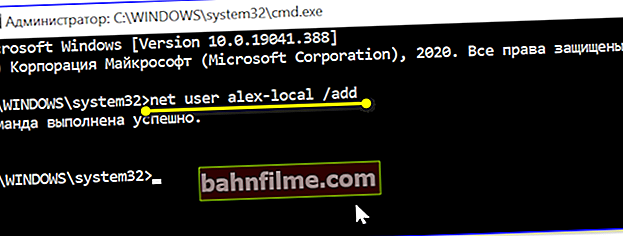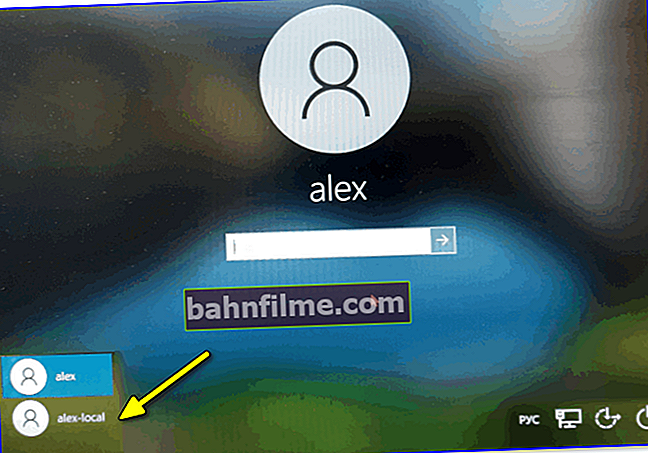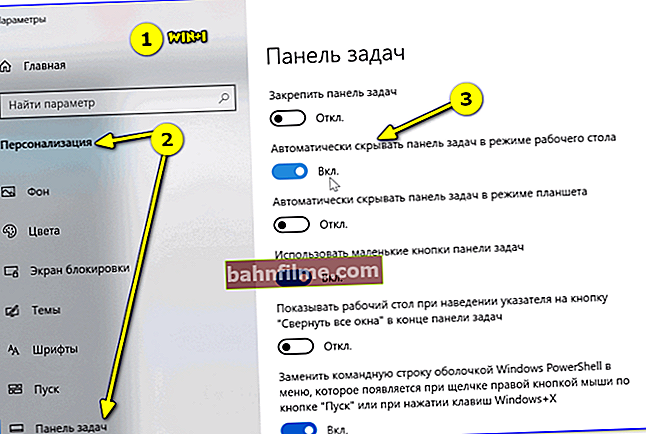Pergunta do usuário
Olá.
Comprei um computador e por algum motivo a barra de tarefas está localizada em cima dele (isso é muito inconveniente para mim). Tentei arrastá-lo para baixo com o mouse, mas nada acontece (ele não se move). Me conte algo ...
{corte o resto da questão}
Olá.
Muito provavelmente, o painel é colocado em cima por causa dos presets no Windows (talvez os vendedores na loja verificaram o PC e "ajustaram ..." um pouco). Embora, possa haver outras nuances ...
Vou considerar brevemente o que pode ser feito ...

A barra de tarefas no topo do Windows 10 // exemplo, para deixar claro do que se trata ...
*
Movendo a barra de tarefas
👉 Opção 1
Para começar, tente clicar com o botão direito do mouse (RMB) no painel em um local livre de ícones de programa - no menu que aparece, desmarque a caixa 👇 (se estiver instalado lá).

Fixe a barra de tarefas - desmarque a caixa
Em seguida, pressione e segure LMB (botão esquerdo do mouse) em um espaço vazio da barra de tarefas e mova o mouse para a parte inferior da tela - portanto, a barra de tarefas deve se mover para baixo.

Mova o painel segurando o LMB
Depois disso, não se esqueça de corrigi-lo para que você não desloque acidentalmente o painel para algum lugar à direita (esquerda) durante o trabalho ... 👌

Reparando a barra de tarefas
*
👉 Opção 2
Existe outra maneira de personalizar o painel - por meio das opções do Windows. Para abri-los no Windows 10 - pressione o atalho de teclado Win + i.

Win + i - teclado (vista superior)
Em seguida, vá para a seção "Personalização / barra de tarefas" e indique onde a posição da barra de tarefas deve ser: superior, inferior, direita, esquerda ... 👇
Na mesma guia, você pode alterar tamanho dos ícones (permite diminuir a altura do painel, o que é muito conveniente em laptops para economizar espaço ...).

Configurações do Windows - Barra de Tarefas
Aliás, os parâmetros da barra de tarefas podem ser abertos de outra forma: basta clicar com o botão direito do mouse no espaço livre da mesma. 👇

Opções da barra de tarefas
*
👉 Opção 3
Se os dois métodos acima não ajudaram, é possível:
- você instalou algum tipo de montagem de "artesãos" (ou seja, não é um sistema operacional oficial da Microsoft). Nesse caso, é difícil sugerir algo com as configurações, tk. cada um deles pode ter suas próprias predefinições. Como alternativa, basta 👉 reinstalar o sistema operacional, pois isso pode ser feito sem perder dados;
- você possui quaisquer gadgets e complementos instalados para alterar a aparência do Windows. Nesse caso, verifique no 👉 painel de controle do SO qual o software instalado e 👉 remova todos os desnecessários;
- Eu também recomendaria executar a linha de comando 👉 do administrador e criar um novo usuário no sistema (comando: net user alex-local / add - substitua "alex-local" pelo seu apelido 👇).
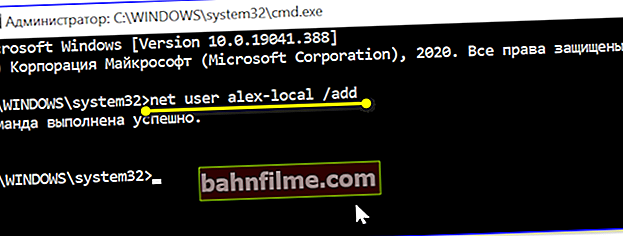
usuário net alex-local / add
Depois disso, você precisa reiniciar o computador e inicializar com o novo perfil (👇);
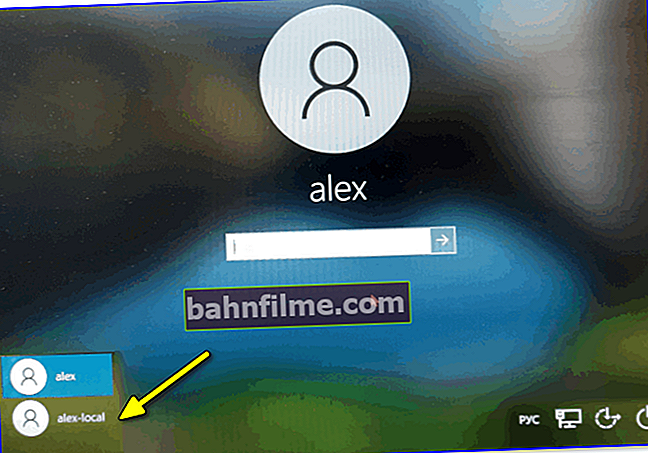
Inicializando o sistema operacional Windows - Selecionando um perfil
- seu software está infectado com vírus e adware. Execute o seu PC apenas no caso com a ajuda de especiais. Software (esta opção ainda é rara ...).
*
Como esconder a barra de tarefas
Uma pergunta bastante popular (especialmente depois que algumas atualizações do Windows foram lançadas ...). O fato é que a barra de tarefas em alguns casos não se esconde ao assistir vídeos ou lançar jogos (👇).

A barra de tarefas não desaparece ao assistir a um filme (exemplo de um problema)
Claro, isso interfere muito no funcionamento de um PC ...
O que eu recomendo:
- vá para as configurações do Windows (Win + i) e na seção "Personalização" mudar o controle deslizante para o modo "Ocultar automaticamente a barra de tarefas ..." ... Agora, ele não ficará visível na tela até que você mova o ponteiro do mouse para a parte inferior da tela.
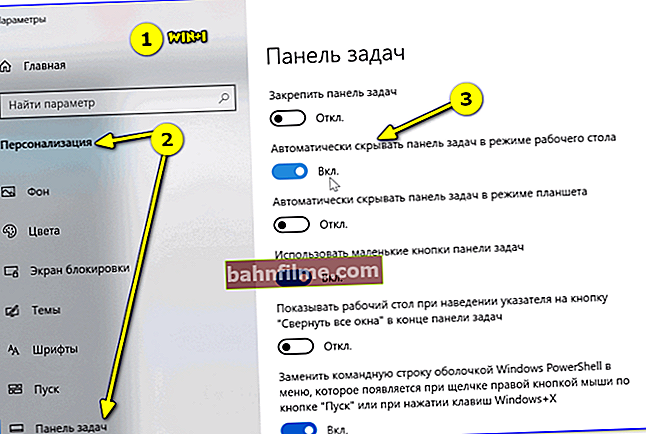
Configurações do Windows 10 - Personalização do painel
- leia um 👉 minha nota anterior sobre outras maneiras de resolver este problema;
- instalar adicionar. 👉 um pacote de design para alterar o START e a barra de tarefas no Windows 8/10 (uma forma amadora ...).
*
Adições sobre o tópico são bem-vindas!
Boa sorte!
👋